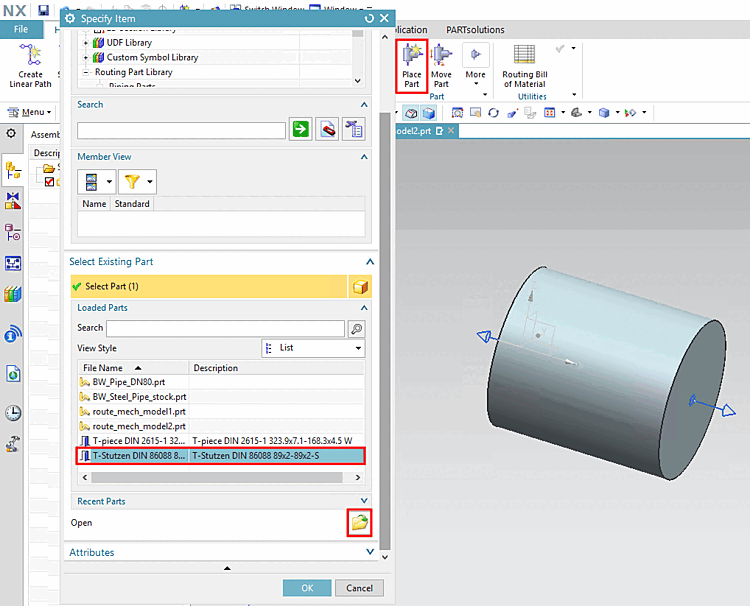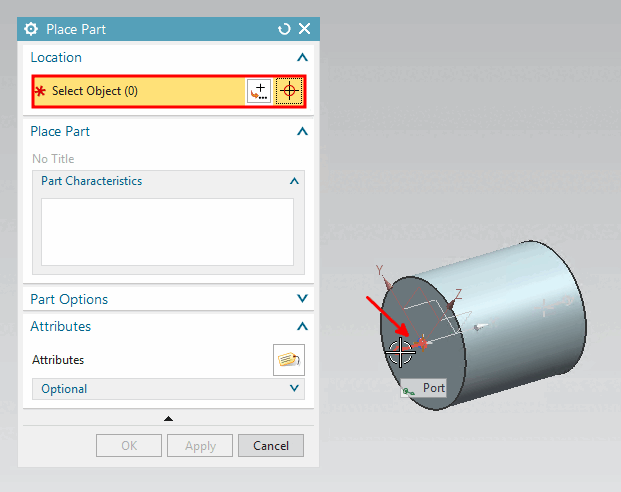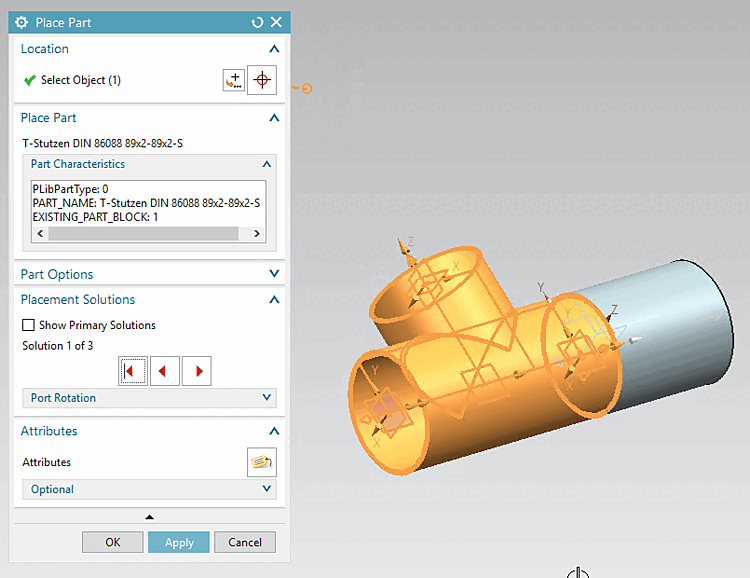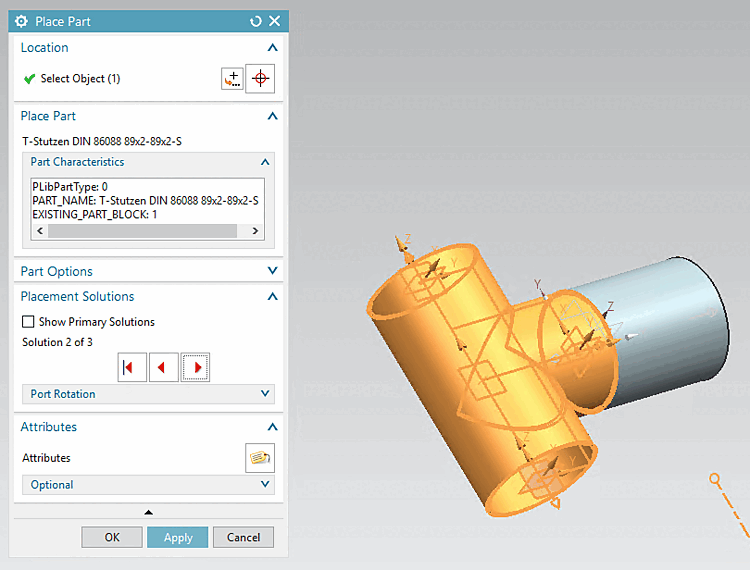Di seguito viene descritto come inserire una parte PARTsolutions con gli strumenti standard di NX. Sezione 5.12.11.6.1, “Struttura della parte in NX utilizzando la struttura del percorso e la funzione "Stock".” In questo esempio, la parte inserita è collegata a una parte creata manualmente (vedere ).
La parte PARTsolutions si comporta come una parte NX nativa creata manualmente.
-> Si apre la finestra di dialogo Specifica elemento.
Fare clic su Apri per aprire qualsiasi parte tramite l'Explorer o selezionare una parte dall'elenco in Parti caricate.
Spostare il cursore sulla porta desiderata e confermare con un clic del mouse.
-> Il componente è inserito.
![[Nota]](https://webapi.partcommunity.com/service/help/latest/pages/it/3dfindit/doc/images/note.png)
Nota È possibile inserire porte e ancoraggi[a] possono essere utilizzati. Il pezzo a T inserito contiene uno di questi, ad esempio. I punti di ancoraggio vengono impostati automaticamente nell'interfaccia.
[a] I punti di ancoraggio vengono calcolati automaticamente. Per un raccordo a T, ad esempio, all'intersezione dei percorsi delle tubazioni principali e secondarie.
Fate clic sui pulsanti con le frecce rosse per visualizzare le possibili soluzioni.